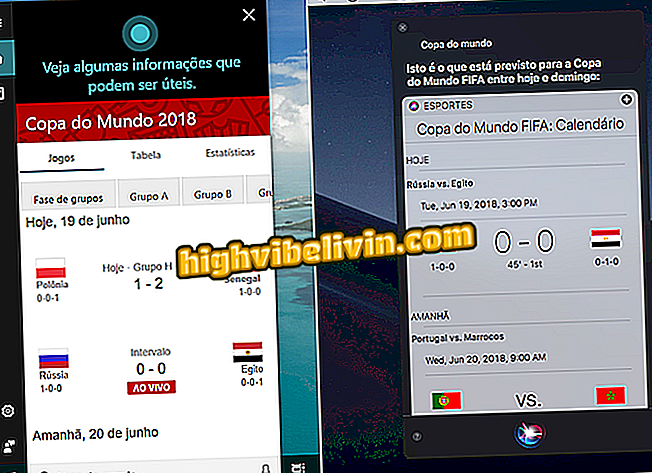Slik blokkerer du applikasjoner og kanaler med passord på Sony Bravia smart TV
Sony Bravia smarte TVer har en låsefunksjon som lar deg sette inn et passord for å forhindre at barn får tilgang til programmer og kanaler med feil programmering. Koden er deaktivert som standard, men kan aktiveres i enhetsinnstillingene. Ved å bruke funksjonen kan du velge alderen på det indikative filtreringsfilteret, samt blokkere internettilgang på YouTube, Netflix og andre programmer.
LES: Sony-enheten forlater sin TV med "perfekt" lyd; se
Slik får du tilgang til TV-innstillingene dine og oppretter en firesifret PIN-kode for å få tilgangskontroll for uautoriserte personer til bestemt innhold.
Vil du kjøpe mobiltelefon, TV og andre rabattprodukter? Kjenn Sammenlign

Sony Bravia-TVer har blokkering av passord for apper og kanaler
Trinn 1. Trykk på "Hjem" -knappen på fjernkontrollen for å få tilgang til hurtigmenyen til TVen. Deretter navigerer du til "Innstillinger" -funksjonen og velger "Innstillinger" -alternativet;

Få tilgang til Sony Bravia TV-innstillingene
Trinn 2. På side-menyen, få tilgang til alternativet "Lås kontroll";

Få tilgang til Sony Bravia TV-låsemenyen
Trinn 3. Velg "Passord" for å konfigurere koden;

Sett opp et passord på Sony Bravia TV
Trinn 4. Bruk talltastaturet på fjernkontrollen til å lage en firesifret PIN-kode;

Opprett et firesifret passord på Sony Bravia TV
Trinn 5. Skriv inn sekvensen igjen for å bekrefte;

Bekreft passordet ditt på Sony Bravia TV
Trinn 6. Tilbake til menyen "Lås kontroll", klikk på "Indikativ rangering" for å bestemme minimumsalderen som er tillatt for å se innhold uten å skrive inn passordet.

Still programmeringslåsen på Sony Bravia TV
Trinn 7. Under "Internett-blokkering" velger du "Blokkert" for å tillate tilgang til apper og den integrerte nettleseren bare ved å skrive inn passordet.

Slå på internettlås på Sony Bravia TV
Hvilken 4K-TV skal jeg kjøpe? Lær i forumet